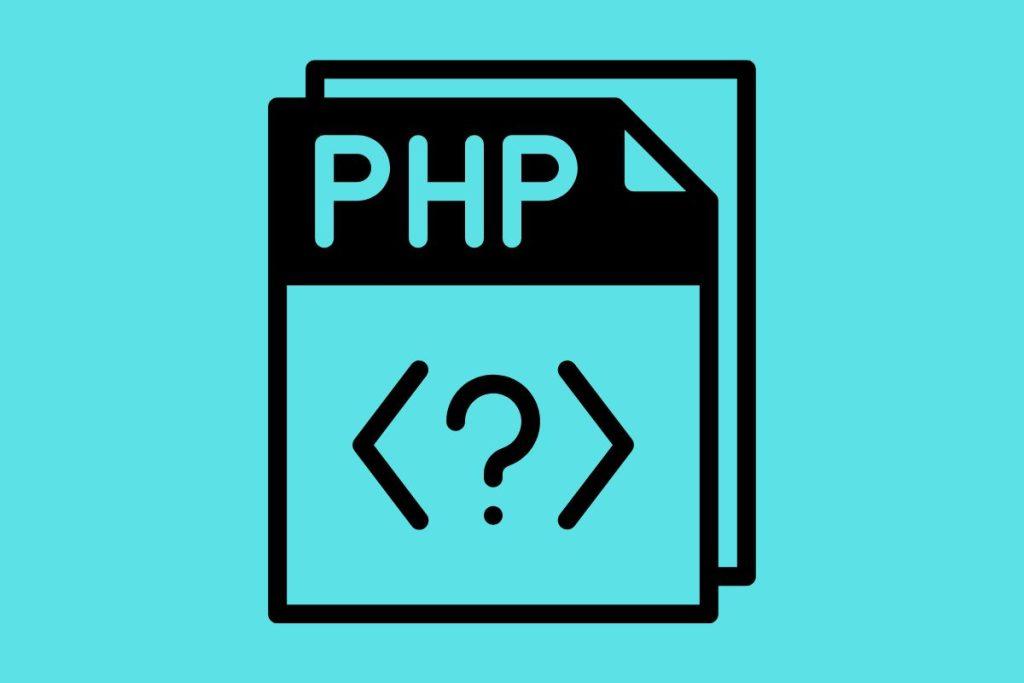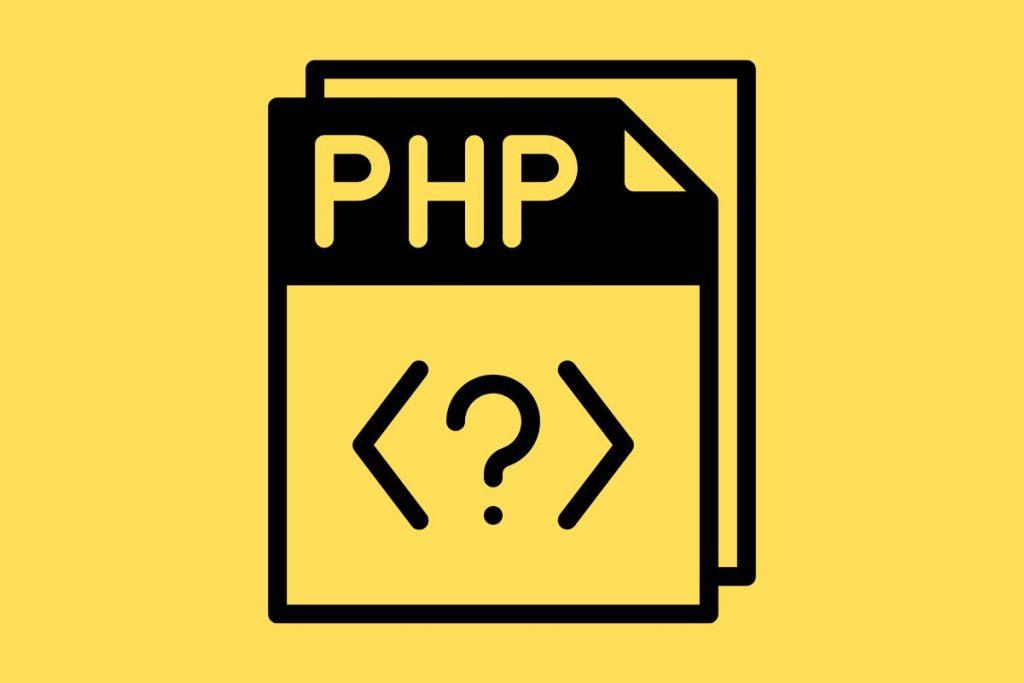Un thème enfant est un excellent moyen de personnaliser votre site WordPress sans avoir à craindre de perdre vos modifications lors de la publication d'une nouvelle mise à jour. Il vous donnera tous les styles et fonctions de votre thème principal, mais la liberté d'apporter des modifications et des modifications sans craindre de casser quoi que ce soit !
Qu’est-ce qu’un thème enfant WordPress ?
Un thème enfant WordPress est un thème qui hérite des fonctionnalités d’un autre thème, appelé thème parent. Les thèmes enfants sont souvent utilisés lorsque vous souhaitez personnaliser ou modifier un thème WordPress existant sans perdre la possibilité de mettre à niveau ce thème à l'avenir.
Étant donné qu’un thème enfant hérite de ses fonctionnalités du thème parent, il vous suffit d’inclure les fichiers que vous souhaitez modifier dans le thème enfant. Cela permet de conserver le thème de votre enfant et facilite la mise à jour des thèmes parent et enfant à l'avenir.
Pourquoi utiliser un thème enfant ?
Il y a quelques bonnes raisons d’utiliser un thème enfant :
- Si vous apportez des modifications au code de votre thème, ces modifications seront perdues lors de la mise à jour du thème. En utilisant un thème enfant, vous pouvez conserver vos personnalisations tout en profitant des mises à jour du thème.
- Les thèmes enfants sont un excellent moyen d’en apprendre davantage sur les thèmes WordPress. Vous pouvez commencer avec un thème parent qui possède déjà toutes les fonctionnalités et le code dont vous avez besoin, puis expérimenter en apportant des modifications à votre thème enfant sans affecter le thème parent.
- Si vous souhaitez distribuer vos personnalisations en tant que thème autonome, vous pouvez le faire en emballant votre thème enfant avec son thème parent.
Comment créer un thème enfant WordPress
Il existe 3 méthodes de difficulté variable selon le thème que vous utilisez et votre niveau de connaissances en programmation.
Option 1 : Télécharger depuis l'auteur du thème
De nombreux auteurs de thèmes vous permettent de télécharger un thème enfant préemballé. J'utilise Astra Pro par exemple qui propose ce service. Tout ce que vous avez à faire est de visiter leur site Web et de télécharger le fichier ZIP.
Option 2 : utiliser un plugin
Il existe différents plugins gratuits dans le référentiel WordPress qui créeront automatiquement un thème enfant pour vous. Je n'ai jamais utilisé de plugin de création de thème enfant, je ne peux donc pas en garantir, mais Configurateur de thème enfant a de nombreuses installations, de bonnes critiques et a été récemment mis à jour au moment de la rédaction. Consultez mon guide pour choisir les plugins WordPress ici.
Option 3 : Création manuelle
Créer manuellement un thème enfant est relativement simple. Il ne s'agit en réalité que de deux fichiers : un style.css et des fonctions.php.
Étape 1 : Créer un dossier de thème enfant
Créez un nouveau dossier avec un nom descriptif. Il est généralement logique de le nommer nom du thème-enfant (où themename est le nom de votre thème actuel.
Étape 2 : Créer une feuille de style
Le fichier style.css est l’endroit où vous ajouterez tout votre code CSS. Ce fichier doit être enregistré dans le dossier du thème enfant que vous venez de créer.
Pour créer le fichier style.css, ouvrez un éditeur de texte (comme Notepad ou TextEdit) et ajoutez le code suivant :
/*
Nom du thème : Thème Mon enfant
URI du thème : http://example.com/my-child-theme/
Description : Un thème enfant pour Mon Thème
Auteur : John Doe
URI de l'auteur : http://example.com/
Modèle : mon-thème
Version : 1.0.0
*/
/* Démarre le code CSS personnalisé */
/* Fin du code CSS personnalisé */
Assurez-vous de remplacer « Mon thème enfant » par le nom de votre thème enfant, « Mon thème » par le nom de votre thème parent et « John Doe » par votre nom (ou le nom de la personne qui a créé le thème enfant). La ligne Template doit correspondre au nom du répertoire de votre thème parent – si votre thème parent se trouve dans /wp-content/themes/my-theme/, alors le modèle doit également être mon thème. Vous pouvez laisser le numéro de version comme 1.0.0 ou le remplacer par autre chose – peu importe ce que vous utilisez ici tant qu'il correspond à ce qui est dans function.php (nous y reviendrons dans une minute). Après la balise de commentaire de fermeture */, vous pouvez ajouter n'importe quel code CSS personnalisé pour votre thème enfant.*/
Étape 3 : Mettre la feuille de style en file d'attente
Vous devrez maintenant créer un fichier function.php et l'enregistrer dans le même dossier. Cela permet de garantir que les feuilles de style du parent et de l'enfant sont chargées correctement, et c'est également là que vous ajouterez des filtres et des crochets d'action pour personnaliser votre site.
C'est là que les choses peuvent devenir légèrement compliquées, car le code requis pour mettre les styles en file d'attente dépend de la façon dont le thème parent est conçu.
Cependant, dans les cas 90%, les éléments suivants devraient fonctionner :
get( 'Version' ) // Cela ne fonctionne que si vous avez défini Version dans l'en-tête de style. ); }*notez que vous devez modifier 'parenthandle' pour le nom de la feuille de style des thèmes parents.
Étape 4 : Zippez-le
Vous souhaiterez maintenant compresser le dossier contenant les deux fichiers afin qu'il soit prêt à être téléchargé sur votre site WordPress.
Installer et activer le thème enfant
Que vous ayez créé le thème enfant manuellement, avec un plugin, ou téléchargé auprès des auteurs de votre thème parent, le processus d'installation est le même.
Aller à Apparence > Thèmes > Ajouter un nouveau et sélectionnez le dossier du thème enfant compressé.
Vous devriez maintenant voir le thème enfant répertorié avec tous les autres thèmes installés et vous pouvez simplement cliquer sur Activer.
Conclusion
Un thème enfant WordPress est un excellent moyen de personnaliser un thème existant sans perdre aucune de vos modifications lorsque le thème parent est mis à jour. En créant un thème enfant, vous pouvez apporter autant de modifications que vous le souhaitez sans affecter le thème parent. De plus, c'est un bon moyen d'en savoir plus sur les thèmes WordPress et leur fonctionnement.
L'article Comment créer un thème enfant WordPress apparu pour la première fois sur woosimon.com